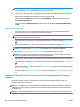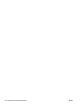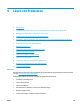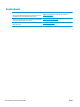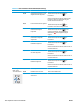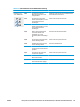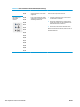Instructions
HINWEIS: Der Drucker prüft automatisch, ob eine aktuelle Version vorhanden ist. Wird eine neuere
Version festgestellt, startet der Aktualisierungsvorgang automatisch.
5. Legen Sie fest, dass der Drucker bei Verfügbarkeit eines Updates automatisch die Firmware aktualisiert.
Drücken Sie auf dem Bedienfeld des Druckers die Taste „Einrichten“
.
Öffnen Sie das Menü Dienst und dann das Menü LaserJet Update, und wählen Sie anschließend das
Menü Updates verwalten aus.
Setzen Sie die Option Updates zulassen auf JA, und setzen Sie die Option Automatische Überprüfung
auf EIN.
Bedienfelder mit Touchscreen:
1. Ihr Drucker muss mit einem kabelgebundenen (Ethernet-)Netzwerk oder einem Drahtlosnetzwerk
verbunden sein und über eine aktive Internetverbindung verfügen.
HINWEIS: Der Drucker muss über eine Verbindung zum Internet verfügen, um die Firmware über eine
Netzwerkverbindung aktualisieren zu können.
2. Tippen Sie auf dem Ausgangsmenü auf dem Bedienfeld des Druckers auf die Schaltfläche Einstellungen
.
3. Blättern Sie zum Menü Dienst, öffnen Sie es, und öffnen Sie anschließend das Menü LaserJet Update.
HINWEIS: Wenn die Option LaserJet Update nicht aufgeführt ist, verwenden Sie Methode 2.
4. Berühren Sie Jetzt nach Aktualisierungen suchen, um nach Aktualisierungen zu suchen.
HINWEIS: Der Drucker prüft automatisch, ob eine aktuelle Version vorhanden ist. Wird eine neuere
Version festgestellt, startet der Aktualisierungsvorgang automatisch.
5. Legen Sie fest, dass der Drucker bei Verfügbarkeit eines Updates automatisch die Firmware aktualisiert.
Tippen Sie auf dem Ausgangsmenü auf dem Bedienfeld des Druckers auf die Schaltfläche Einstellungen
.
Öffnen Sie das Menü Dienst und dann das Menü LaserJet Update, und wählen Sie anschließend das Menü
Updates verwalten aus.
Setzen Sie die Option Updates zulassen auf JA, und setzen Sie die Option Automatische Überprüfung auf
EIN.
Methode 2: Aktualisieren der Firmware über das Dienstprogramm für Firmware-
Updates
Verwenden Sie diese Schritte, um das Dienstprogramm für Firmware-Updates manuell von HP.com
herunterzuladen und zu installieren.
HINWEIS: Diese Methode ist die einzige Option zum Aktualisieren der Firmware von Druckern, die über ein
USB-Kabel mit einem Computer verbunden sind. Sie funktioniert auch für Drucker, die mit einem Netzwerk
verbunden sind.
HINWEIS: Sie können diese Methode nur dann verwenden, wenn Sie einen Druckertreiber installiert haben.
130 Kapitel 8 Verwalten des Druckers DEWW